Како искључити (или прилагодити) звучне ефекте у Виндовсима
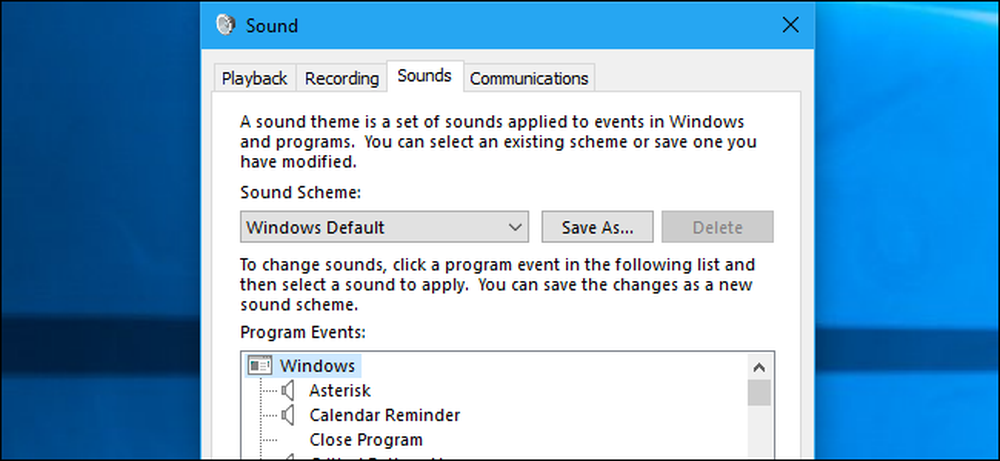
Виндовс редовно репродукује звук при покретању и друге звучне ефекте, а они могу постати непријатни. Нарочито су неугодни за Виндовс 7, гдје Виндовс сваки пут када пребацујете мапе у Виндовс Екплореру репродукује звук клика. Можете их искључити или чак подесити прилагођене звучне ефекте, ако желите.
Како онемогућити све звучне ефекте
Да бисте отворили контролну таблу звука, кликните десним тастером миша на икону звучника на системској палети и изаберите „Звукови“. Такође можете само да пређете на контролну таблу> Хардвер и звук> звук.

На картици Соундс (Звукови), кликните на поље „Соунд Сцхеме“ (Шема звука) и изаберите „Но Соундс“ (Без звукова) да бисте потпуно искључили звучне ефекте. Ако желите и да онемогућите звук који се појављује када се пријавите у Виндовс, искључите потврдни оквир „Репродукуј Виндовс покретање звука“.
Такође можете да изаберете да онемогућите звучне ефекте за одређене догађаје. На пример, можда желите да онемогућите „Нотифицатион“ звучне ефекте док остављате „Цритицал Баттери Аларм“ звучне ефекте омогућеним. Да бисте то урадили, изаберите звучни ефекат у листи, кликните на дугме „Звук“ на дну прозора и кликните на „(Ништа)“.
Кликните „ОК“ да бисте сачували промене када завршите. Увек можете да се вратите овде и подесите звучну шему на “Виндовс Дефаулт” да бисте вратили подразумеване звучне ефекте.

Како да онемогућите Виндовс Екплорер?
Ако користите Виндовс 7, можда ћете бити посебно узнемирени звучним ефектом који се репродукује када се крећете у нову фасциклу у програму Виндовс Екплорер. Овај звучни ефекат је подразумевано онемогућен на Виндовс 10 и за добар разлог.
Да бисте искључили само овај звук, померите се надоле на листи и изаберите звучни ефекат „Старт Навигатион“. Кликните на дугме “Звукови” на дну прозора и одаберите “(Нема)”. Кликните на „ОК“ да бисте сачували промене.

Како прилагодити звучне ефекте
Ако вам се допадају звукови, можете их прилагодити одавде. Изаберите догађај и користите поље „Звукови“ да бисте изабрали звучну датотеку за њу. Можете кликнути на “Тест” да бисте чули преглед различитих звучних ефеката.
Да бисте користили прилагођену звучну датотеку, кликните на дугме „Прегледај“. Датотека прилагођених звучних ефеката мора бити у .вав формату.
Да бисте сачували подешавања као звучну шему, кликните на дугме „Сачувај као“ на врху прозора и унесите име. Затим у будућности можете изабрати сачувану шему звука са листе.

Зашто се звук стално окреће?
Можда ћете открити да се звучни ефекти аутоматски поново омогућавају када прилагодите радну површину. Ово се дешава када промените тему радне површине коришћењем старог интерфејса контролне табле на оперативном систему Виндовс 7 или новог интерфејса за подешавања у оперативном систему Виндовс 10. То је зато што теме на радној површини могу укључивати звучне шеме, као и позадинске слике радне површине, боје и теме курсора миша. Међутим, већина тема само одређује звучну шему „Виндовс подразумевано“ и поново је омогућава ако је онемогућите.
Након промене на нову тему, мораћете да се вратите у прозор Звукови да бисте онемогућили звучне ефекте, ако не желите да их чујете.

Промена поставки системског звука ће их онемогућити у неким, али не у свим апликацијама за десктоп рачунаре. Ако апликација настави да репродукује звучне ефекте чак и након што их онемогућите на контролној табли Звукови, мораћете да онемогућите звучне ефекте у прозору за подешавања те апликације.




